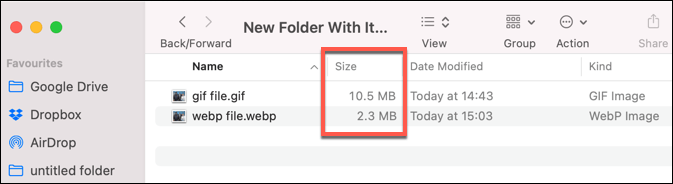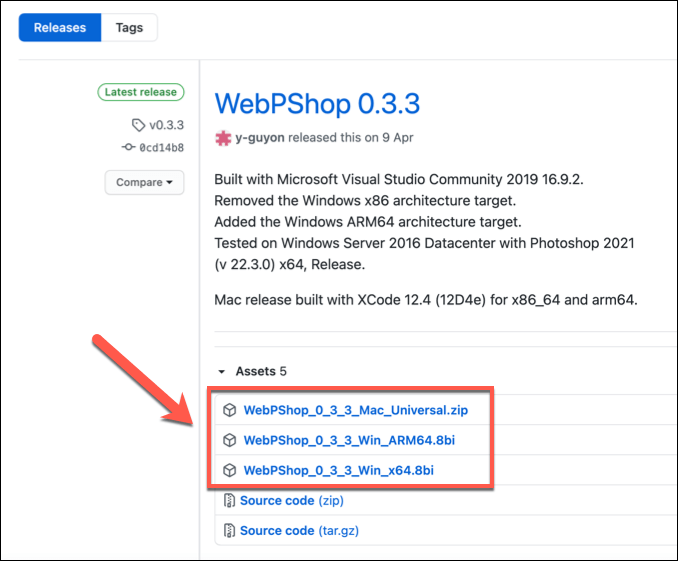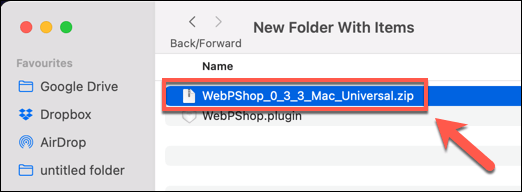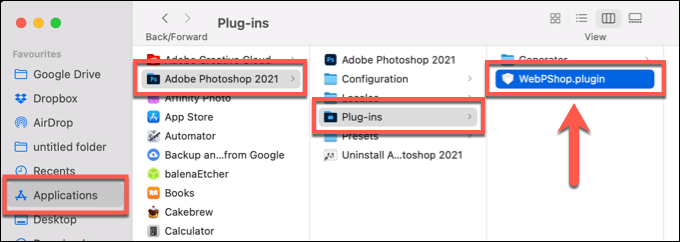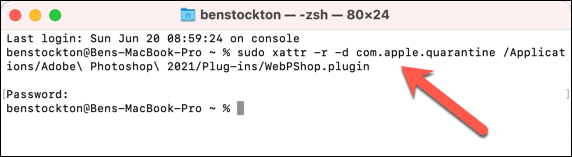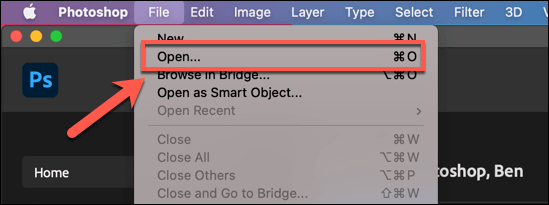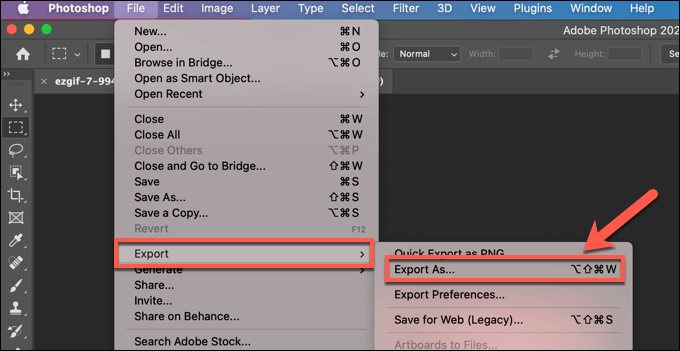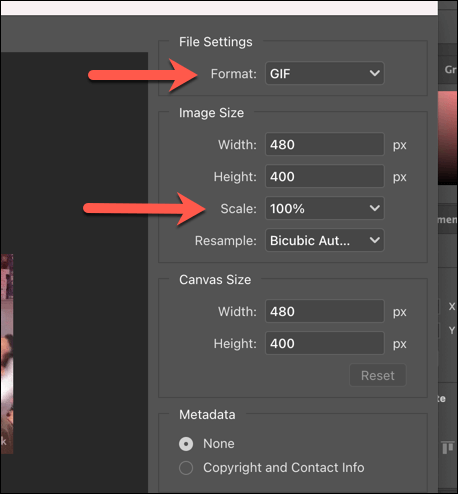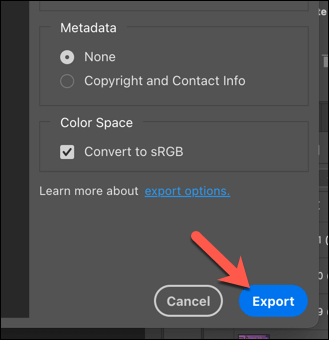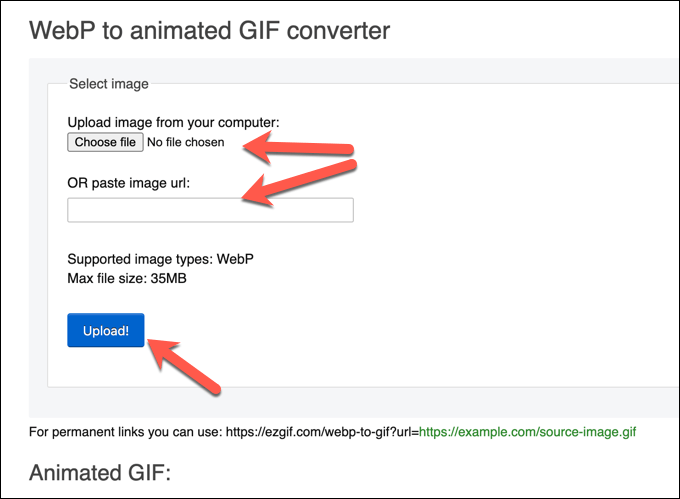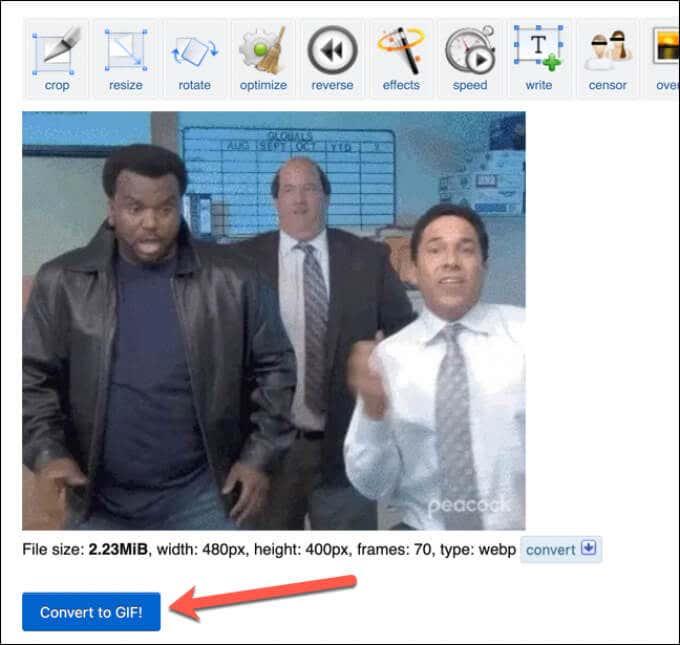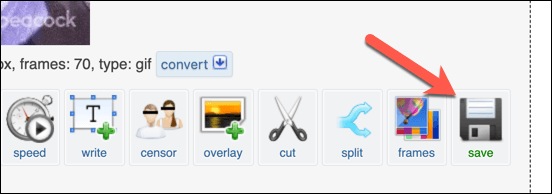Moderné weby sú responzívne a príťažlivé na prezeranie, no ich najväčšou výhodou je rýchlosť. Čím rýchlejšie sa stránka (a všetky jej prvky) načíta, tým lepšia je používateľská skúsenosť. To je dôvod, prečo weboví vývojári upúšťajú od starých formátov obrázkových súborov, ako sú PNG, GIF a JPG, pre webové alternatívy, ako je vlastný WebP od spoločnosti Google.
Bohužiaľ je stále ťažké upravovať alebo prezerať súbory WebP vo väčšine hlavných editorov obrázkov . Najlepší spôsob, ako manipulovať so súborom WebP, je previesť ho do bežne používaného formátu GIF, ktorý môžete použiť pre animované aj statické obrázky. Ak chcete previesť WebP na GIF, musíte urobiť toto.

Čo je súbor WebP?
WebP je formát súboru vyvinutý spoločnosťou Google, ktorý pomáha zmenšiť veľkosť obrázkových prostriedkov na webových stránkach bez toho, aby sa príliš znížila celková kvalita. Súbory WebP sú až o 26 % menšie ako ekvivalentné súbory PNG, zatiaľ čo súbory JPG je možné zmenšiť o viac ako 30 %.
Pomáha to skrátiť čas potrebný na načítanie webových stránok, najmä na stránkach s veľkým množstvom zdrojov s veľkým počtom obrázkov. To vám umožní rýchlo zrýchliť vaše webové stránky . Súbory WebP môžu tiež nahradiť súbory GIF pre animované obrázky, čím sa obsah skomprimuje až o 64 % v porovnaní s tradičnými súbormi GIF.
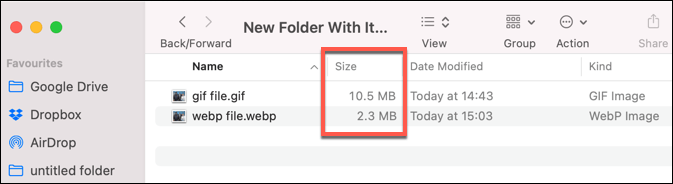
Všetky hlavné webové prehliadače vrátane Chrome, Firefox, Safari a Microsoft Edge podporujú formát súboru WebP. Ak si však chcete súbory WebP prezerať inde (napríklad vo svojom smartfóne alebo mimo prehliadača), možno budete musieť súbor skonvertovať do iného bežne používaného formátu.
To platí najmä vtedy, ak chcete súbor upraviť, pretože väčšina editorov obrázkov nemá priamu podporu pre súbory WebP. Ak máte napríklad čo do činenia s animovaným súborom WebP, môžete previesť WebP na GIF na počítači so systémom Windows alebo Mac pomocou nižšie uvedených krokov.
Ako previesť WebP na GIF na PC alebo Mac pomocou Photoshopu
Ak ste používateľom programu Adobe Photoshop, nemôžete priamo upravovať súbor WebP bez toho, aby ste najprv pridali podporu WebP pomocou doplnku tretej strany s názvom WebPShop . Umožní vám to otvoriť súbor, priamo upraviť obrázok a previesť ho do širšieho podporovaného formátu, ako je GIF.
Ak chcete previesť WebP na GIF pomocou Photoshopu, musíte urobiť toto. Tieto kroky boli napísané s ohľadom na Photoshop 2021, ale môžu fungovať pre staršie verzie softvéru.
Inštalácia doplnku WebPShop
- Ak chcete nainštalovať doplnok WebPShop, musíte si najprv stiahnuť najnovšiu verziu z GitHub pre váš operačný systém.
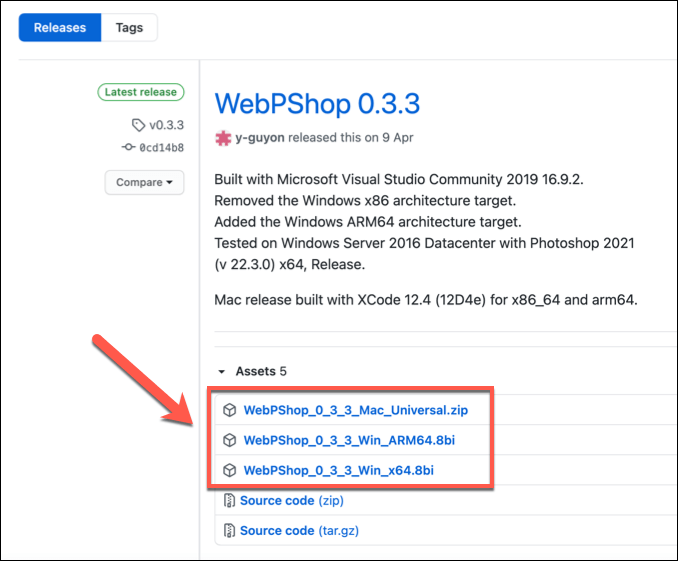
- Ak používate Mac, najprv rozbaľte inštalačný súbor tak, že ho nájdete v aplikácii Finder a dvakrát naň kliknete. Súbor bude extrahovaný automaticky. Používatelia systému Windows môžu tento krok preskočiť.
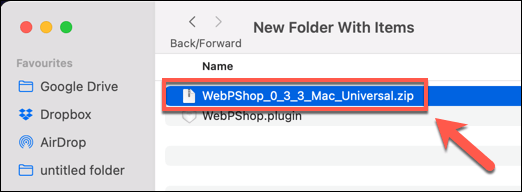
- Používatelia systému Windows budú musieť presunúť súbor doplnku (vo formáte súboru 8bi ) do priečinka C:\Program Files\Adobe\Adobe Photoshop 2021\Plug-ins\ , aby ho nainštalovali. Používatelia počítačov Mac budú musieť namiesto toho presunúť súbor (vo formáte súboru doplnku ) do Aplikácie/Adobe Photoshop/Plug-ins/ .
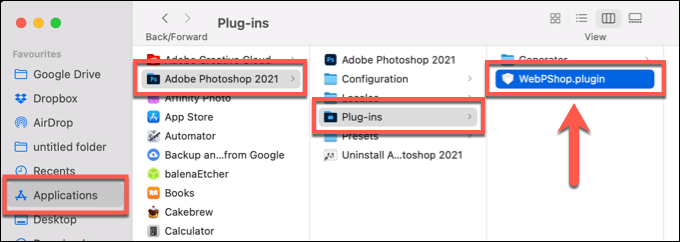
- Používatelia počítačov Mac budú musieť autorizovať prístup k doplnku. Ak to chcete urobiť, otvorte aplikáciu Terminál a zadajte sudo xattr -r -d com.apple.quarantine /Applications/Adobe\ Photoshop\ 2021/Plug-ins/WebPShop.plugin , aby ste to povolili. Používatelia systému Windows môžu tento krok preskočiť.
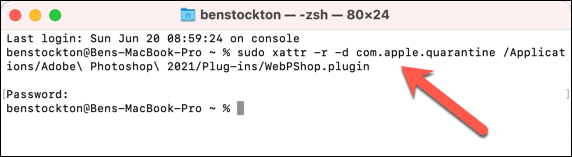
- Ak je Photoshop už otvorený na vašom PC alebo Mac, zatvorte ho a znova ho otvorte, aby sa doplnok aktivoval.
Konverzia WebP na GIF pomocou Photoshopu
Po nainštalovaní doplnku WebPShop môžete súbor obrázka otvoriť vo Photoshope a previesť ho z WebP na GIF.
- Ak to chcete urobiť, otvorte Photoshop a vyberte Súbor > Otvoriť a vyhľadajte svoj súbor. Ak je doplnok aktívny, mali by ste byť schopní vyberať a otvárať súbory vo formáte WebP. Ak nemôžete, zopakujte vyššie uvedené kroky, aby ste sa uistili, že doplnok je nainštalovaný a aktivovaný správne.
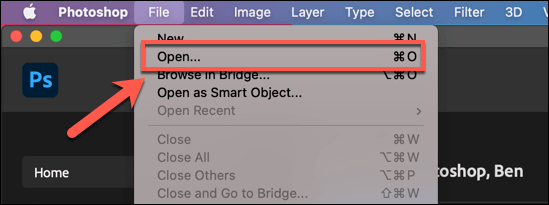
- V tomto bode by sa mal váš súbor WebP otvoriť vo Photoshope, aby ste si ho mohli prezrieť a upraviť. Ak otvárate animovaný súbor WebP, každý snímok sa zobrazí na karte Vrstvy , čo vám umožní vybrať a upraviť ich jednotlivo. Keď ste pripravení konvertovať súbor WebP na GIF, vyberte Súbor > Exportovať > Exportovať ako .
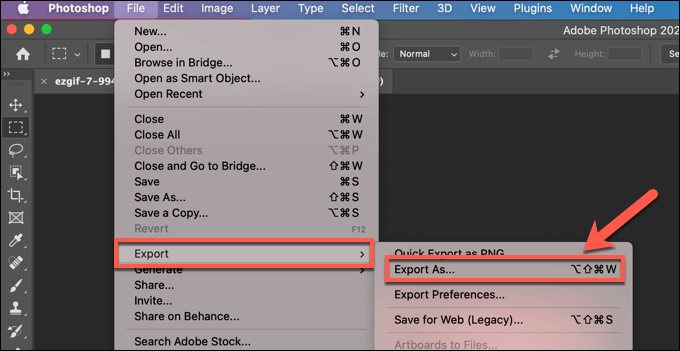
- V ponuke Exportovať ako vyberte z rozbaľovacej ponuky Formát v pravom hornom rohu položku GIF . Ak chcete zväčšiť alebo zmenšiť veľkosť súboru GIF, použite rozbaľovaciu ponuku Mierka pod ním. Podľa potreby vykonajte v súbore ďalšie zmeny.
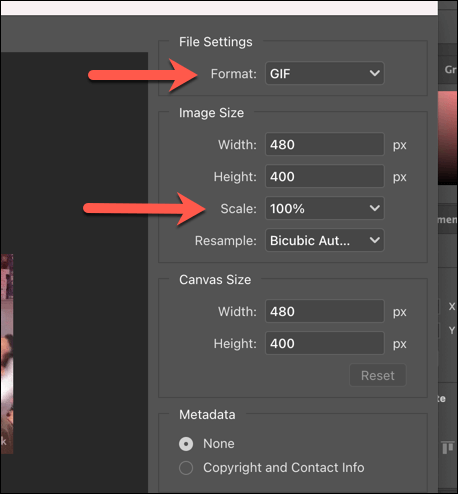
- Ak chcete exportovať súbor, vyberte možnosť Exportovať v pravom dolnom rohu, potom vyberte vhodný názov súboru a miesto uloženia súboru GIF.
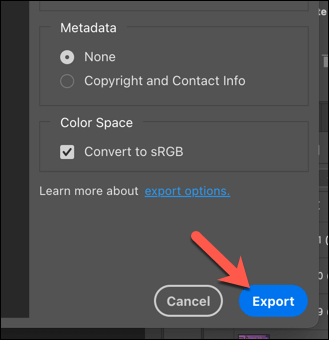
Po niekoľkých sekundách sa váš novo skonvertovaný súbor GIF objaví na vybratom mieste uloženia. Potom ho môžete otvoriť na svojom PC alebo Macu pomocou aplikácie na zobrazovanie obrázkov , ako je napríklad Microsoft Photos (pre Windows) alebo Preview (pre Mac).
Ako previesť WebP na súbory GIF online
Ak nemáte nainštalovaný Photoshop (alebo používate iný operačný systém, ako je Linux ), môžete namiesto toho rýchlo previesť súbory WebP na súbory GIF pomocou služieb online konverzie.
Tieto služby vyžadujú, aby ste nahrali svoj obrázok na server, kde za vás môže vykonať proces konverzie. Neodporúčame to však pri akýchkoľvek osobných obrazových súboroch, ktoré máte. Hoci väčšina webových služieb naznačuje, že obrázky neukladajú, nie je to zaručené.
Pre túto službu existujú rôzne online služby, ale jednou z najčastejšie používaných je Ezgif.com , ktorá má online nástroj na konverziu WebP na GIF, ktorý môžete používať zadarmo.
- Ak chcete konvertovať súbory WebP, otvorte vo webovom prehliadači nástroj na konverziu Ezgif WebP na GIF . Vyberte položku Vybrať súbor a vyhľadajte súbor WebP, alebo ak chcete súbor previesť online, prilepte webovú adresu URL súboru do poskytnutého poľa. Výberom položky Nahrať spustíte proces nahrávania.
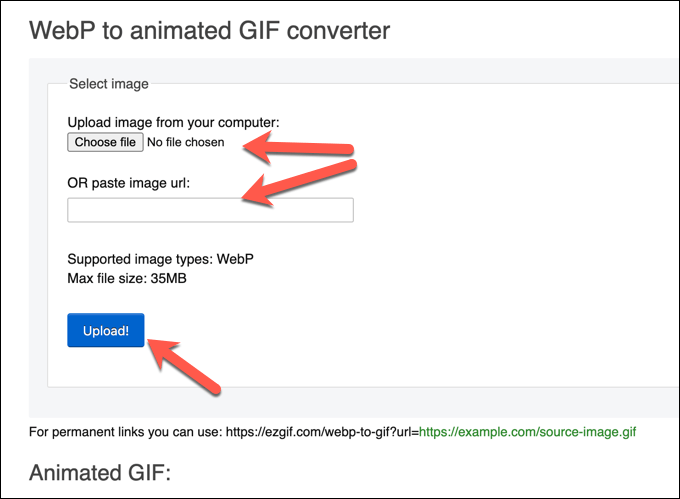
- Po dokončení procesu nahrávania sa zobrazí ukážka animovaného alebo statického súboru WebP. Ak chcete dokončiť proces prevodu, vyberte tlačidlo Konvertovať na GIF pod ním.
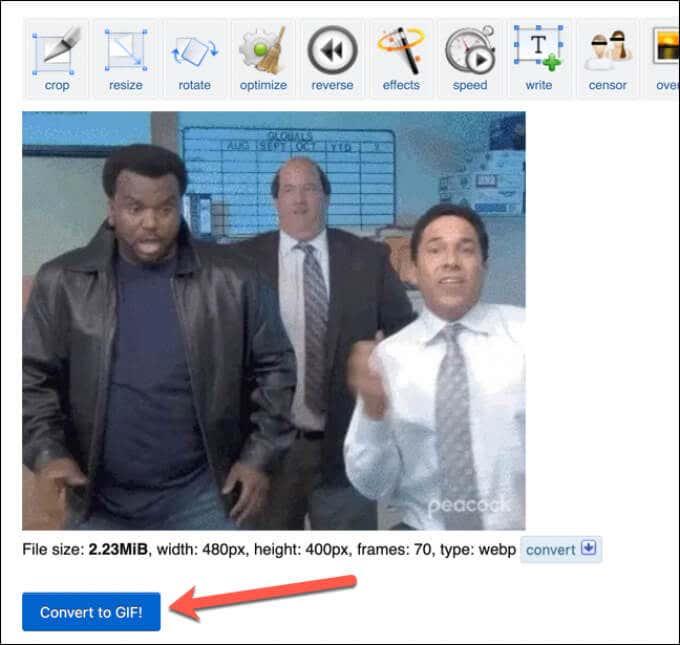
- Po chvíli sa skonvertovaný súbor GIF zobrazí v časti Animovaný GIF pod ním. Ak chcete skonvertovaný súbor uložiť do počítača PC alebo Mac, vyberte v ponuke tlačidlo Uložiť .
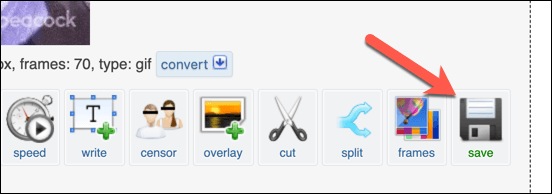
Úprava obrázkov v systémoch Windows a Mac
Súbory WebP sú skvelé pre web, ale je ťažké ich otvárať, zobrazovať a upravovať inde. Ak skonvertujete súbory WebP na súbory GIF, budete môcť svoje súbory otvárať a zdieľať vo väčšej miere. Potom môžete použiť Photoshop alebo alternatívny editor , ako je GIMP , na manipuláciu s vrstvami GIF a vykonanie ďalších zmien.
Ak ste nováčikom vo Photoshope, môžete vektorizovať svoje obrazové súbory , aby ste ich mohli ľahšie zväčšiť alebo zmenšiť, alebo použiť výkonné nástroje na úpravu Photoshopu na vystrihnutie objektov z fotografií . Keď skončíte, môžete k obrázkom dokonca pridať vodotlač , čo vám umožní bezpečne zdieľať vaše výtvory online.